win11文档自动保存在哪设置 win11文档自动保存怎么开启
更新时间:2023-08-21 14:57:58作者:jhuang
在使用win11免激活系统的时候,我们都离不开文档的编辑修改,有些时候经常会忘记保存导致数据丢失,Win11带来了许多新功能和改进,其中文档自动保存功能是其中之一,为用户提供了更便捷的文件管理体验。许多用户找不到win11文档自动保存在哪设置,所以下面就来学习下win11文档自动保存怎么开启。
win11文档怎么自动保存:
一、txt文档
1、txt文档是不支持自动保存的。
2、因此想要保存的话只能按下键盘“ctrl+s”或点击“文件”下的“保存”。
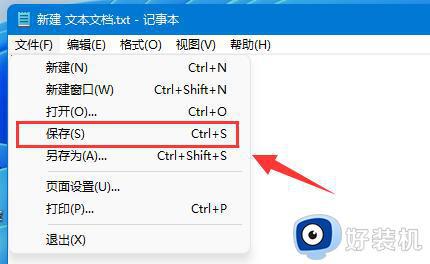
二、word文档
1、word文档可以借助word自带的保存功能。
2、首先点击左上角的“文件”按钮。
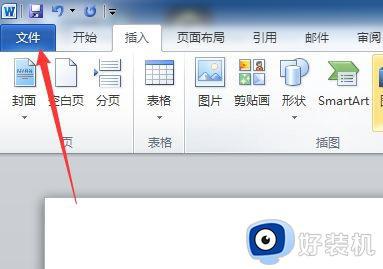
3、借助点击左边栏“帮助”下的“选项”
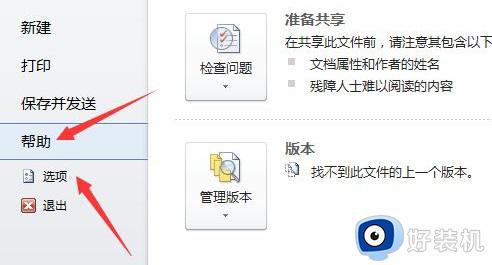
4、也可以点击“帮助”,再点击右边的“选项”
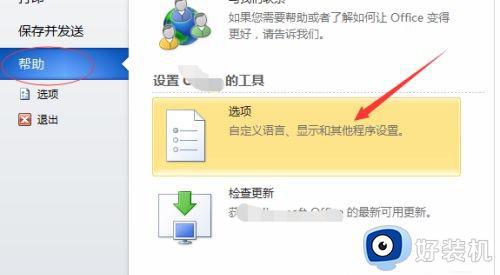
5、进入后,点击左边栏的“保存”选项。
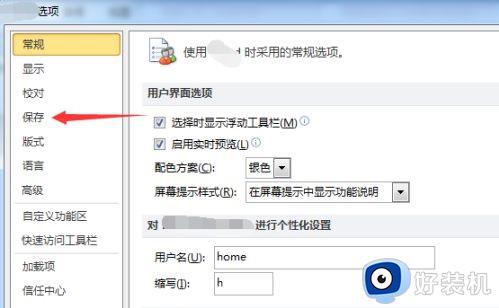
6、再选择保存选项,并设置自动保存的时间间隔。设置完成点击“确定”即可。
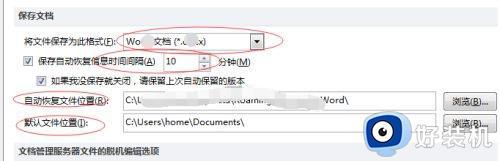
以上就是Win11文档自动保存设置教程的所有内容,如果您还有疑问,请按照小编的方法进行操作,我们希望本文能够对大家有所帮助。
win11文档自动保存在哪设置 win11文档自动保存怎么开启相关教程
- win11自动保存的文件在哪里 win11查看文件存储位置的步骤
- win11自动输入开机密码设置方法 win11怎么设置自动输入密码登录
- win11电脑不小心关机了文件没保存怎么办 win11电脑突然关机文档还没保存的恢复教程
- win11桌面壁纸在哪个文件夹 详解win11桌面壁纸文件夹保存位置
- win11截屏保存在哪 win11截屏保存在哪个文件夹
- win11怎样删除开机密码 如何取消win11系统开机密码
- win11手动设置ip保存不了如何解决 win11ip设置无法保存怎么办
- win11游戏存档在c盘哪个文件夹 win11系统游戏存档位置介绍
- win11开机启动项怎么设置 win11怎么设置开机启动项
- 如何让win11回收站自动清空文件 win11自动清空回收站东西的方法
- win11家庭版右键怎么直接打开所有选项的方法 win11家庭版右键如何显示所有选项
- win11家庭版右键没有bitlocker怎么办 win11家庭版找不到bitlocker如何处理
- win11家庭版任务栏怎么透明 win11家庭版任务栏设置成透明的步骤
- win11家庭版无法访问u盘怎么回事 win11家庭版u盘拒绝访问怎么解决
- win11自动输入密码登录设置方法 win11怎样设置开机自动输入密登陆
- win11界面乱跳怎么办 win11界面跳屏如何处理
win11教程推荐
- 1 win11安装ie浏览器的方法 win11如何安装IE浏览器
- 2 win11截图怎么操作 win11截图的几种方法
- 3 win11桌面字体颜色怎么改 win11如何更换字体颜色
- 4 电脑怎么取消更新win11系统 电脑如何取消更新系统win11
- 5 win10鼠标光标不见了怎么找回 win10鼠标光标不见了的解决方法
- 6 win11找不到用户组怎么办 win11电脑里找不到用户和组处理方法
- 7 更新win11系统后进不了桌面怎么办 win11更新后进不去系统处理方法
- 8 win11桌面刷新不流畅解决方法 win11桌面刷新很卡怎么办
- 9 win11更改为管理员账户的步骤 win11怎么切换为管理员
- 10 win11桌面卡顿掉帧怎么办 win11桌面卡住不动解决方法
